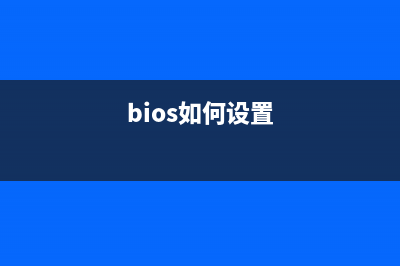位置: 编程技术 - 正文
Bootstrap每天必学之基础排版(bootstrap快速入门)
编辑:rootadmin推荐整理分享Bootstrap每天必学之基础排版(bootstrap快速入门),希望有所帮助,仅作参考,欢迎阅读内容。
文章相关热门搜索词:bootstrap要学到什么程度,bootstrap基础教程,bootstrap入门,bootstrap快速入门,bootstrap快速入门,bootstrap要学到什么程度,bootstrap基础教程,bootstrap要学到什么程度,内容如对您有帮助,希望把文章链接给更多的朋友!
本次主要来了解的是排版,这个大部分在HTML的基本标签中也是存在的,所以相对比较简单,为了保证系列的完整性,也顺带复习下,还是记录一下。主要内容如下:
1.标题 2.页面主体 3.强调 4.缩略语 5.地址 6.引用 7.列表一、标题Html中的所有标题标签,从<h1>到<h6>均可使用。另外还提供了.h1到.h6的class,为的是给inline属性的文本赋予标题的样式。
直接看效果吧
在标题内还可以包含<small>标签或.small元素,可以用来标记副标题。
二、页面主体 Bootstrap将全局font-size设置为px,line-height为1. 。这些属性直接赋给<body>和所有段落元素。另外,<p>(段落)还被设置了等于1/2行高的底部外边距(margin)(即px)。
通过效果展示就很明显了。
Lead body copy 通过添加.lead可以让段落突出显示。
通过和上面页面主体的对比就可以看到明显的效果了。
三、强调直接使用HTML中用于标注强调的标签,并给他们赋予少许的样式。1.小号文本 对于不需要强调的inline或block类型的文本,使用<small>标签包裹,其内的文本将被设置为父容器字体大小的%。标题元素中嵌套的<small>元素被设置不同的font-size。你还可以为行内元素赋予.small以代替任何<small>标签。
2.着重通过增加font-weight强调一段文本。
3.斜体用斜体强调一段文本。
4.对齐class通过文本对齐class,可以简单方便的将文字重新对齐。
很明显第一行左对齐,第二行居中,第三行右对齐。5.强调class 这些class通过颜色来表示强调。也可以应用于链接,当鼠标盘旋于链接上时,其颜色会变深,就像默认的链接样式。

四、缩略图 当鼠标悬停在缩写和缩写词上时就会显示完整内容,Bootstrap实现了对HTML的<abbr>元素的增强样式。缩略语元素带有title属性,外观表现为带有较浅的虚线框,鼠标移至上面时会变成带有“问号”的指针。如想看完整的内容可把鼠标悬停在缩略语上, 但需要包含title属性。基本缩略语如想看完整的内容可把鼠标悬停在缩略语上, 但需要包含title属性。
看到效果了,就是没办法截到图。Initialism为缩略语添加.initialism可以将其font-size设置的更小些。
还是只上代码自己看效果。 五、地址 让联系信息以最接近日常使用的格式呈现。在每行结尾添加<br>可以保留需要的样式。
六、引用在你的文档中引用其他来源的内容。默认样式的引用将任何HTML裹在<blockquote>之中即可表现为引用。对于直接引用,我们建议用<p>标签。
引用选项对于标准样式的<blockquote>,可以通过几个简单的变体就能改变风格和内容。命名来源:添加<small>标签来注明引用来源。来源名称可以放在<cite>标签里面。
会多一个Source Title另一种展示风格
使用.pull-right可以让引用展现出向右侧移动、对齐的效果。
向右对齐移动了额,当然也有相应的pull-left。 七、列表 无序列表 顺序无关紧要的一列元素。
这个也很明显和Html的一样。有序列表顺序至关重要的一组元素。
同理有序列表无样式列表移除了默认的list-style样式和左侧外边距的一组元素(只针对直接子元素)。这这是针对直接子元素,也就是说,你需要对所有嵌套的列表都添加此class才能具有同样的样式。
内联列表通过设置display: inline-block;并添加少量的内补,将所有元素放置于同一列。
效果当然就是在一行了。
如果大家还想深入学习,可以点击这里进行学习,再为大家附两个精彩的专题:Bootstrap学习教程Bootstrap实战教程
标签: bootstrap快速入门
本文链接地址:https://www.jiuchutong.com/biancheng/385459.html 转载请保留说明!